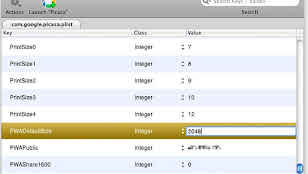大学時代にお世話になった先生が退官されるので記念に冊子を作成することになり、成り行きでアルバムパートを担当しました。 Affinity Publisher 2 を使って作成したのでその時の備忘録です。今年 4 月の初めのことです。
目次
Affinity を購入した理由
去年の 11 月に Mac mini 2018 を Mojave から Sonoma にアップグレードして、写真の現像ソフトは Luminar Neo にしました。
ドローとペイントソフトがほしくて、ちょうどブラックフライデーだったので、 Affinity Photo 2 と Affinity Designer 2 を購入しようと思ったのですが、 Affinity Publisher 2 も入ったセットでも対して値段が変わらなかったのでそちらを購入しました。もちろんサブスクではなく買い切りです。
Affinity Photo 2 はペイントソフトで Photoshop のようなソフトです。 Affinity Designer 2 はドローソフトで Illustrator のようなものです。 Affinity Publisher 2 は InDesign のようなソフトで複数ページをレイアウトするのが得意なソフトです。ただしどれも縦書きができませんが、他の人とデータをやりとりするような仕事でなかったらこれで充分です。わたしはこのサイトに挿入する図版を作ったりするのが主な使用目的です。
Affinity Publisher 2 で写真アルバム作成することになった成り行き
お世話になった先生が退官されるにあたって、文集を作ることになり寄稿しました。大学院時代の友人が取りまとめを行っていたのですが、原稿の締め切りと入稿までのスケジュールがタイトな計画を立ててしまい、締め切りを守らない人が続出し、結局歴代のゼミ生から写真を集めたのに写真アルバムのパートには手がつけられなかったようです。
そして年度末で印刷屋さんも混んでおり 3 月末には冊子が仕上がらない自体となりました。もう年度末には間に合わないならきちんとしたものを作った方がいいのではないかと提案したのですが、一度は却下されたものの先輩にも同じことをいわれたようで、冊子のできがりは 4 月になってからとなりました。しかし友人は 4 月の初めから旅行にいく計画を立てていて手が空いていませんでした。わたしは 3 月中は父の施設を変わる手配や手術と息子の入学準備で忙しかったけれど、 4 月になって手が空いたのでアルバム部分を引き取りました。そしてなるべく手間をかけずに早く作るのに Affinity Publisher 2 がとても役に立ちました。
歴代のゼミ生から集まった延べ約 4300 枚の写真をチェックし、アルバムに掲載する写真の選定に 1 日、 52 ページのレイアウトに 3 日かかりました。一通りレイアウトしてから、あまりに暗い画像などは Luminar Neo で編集しました。 Affinity Photo 2 でもできるけれど、まだ使い方を習得していなかったからです。
Affinity Publisher 2 で写真のレイアウト
写真の配置にはピクチャーフレームを使うと便利です。トリミングやサイズの変更や回転がその場でできます。簡単な写真の明るさや色調整なら Affinity Publisher 2 上でできます。それでも調整しきれないものは Luminar Neo にて編集しました。
レイアウトも簡単にできます。時間がなかったので素早くレイアウトできて大変助かりました。(サンプルの画像はフリー素材を使いました。)
写真を CMYK にするとくすむので調整
印刷物の成果物だったので CMYK で作成したのですが、 PDF に書き出すときに「画像の色空間を変換する」のオプションを押さなかったため、写真が RGB のままだった痛恨のミスを犯しました。
一度プレビュー .app で開いて 2 ページ見開きに分解し、確認のためそれを古い Illustrator で読み込むとポップアップ画面が出て CMYK に変換されてしまい、上図のようにくすんだ色合いになってしまいました。
「画像の色空間を変換する」にチェックを入れれば RGB の画像を CMYK に変換してくれます。
しかし Illustrator で変換したよりはマシですが、くすんでシアンが強い仕上がりなるので調整しました。
レイアウト後だったため、今さら写真をひとつひとつ修正する気にはならず、調整レイヤー的なものを入れてそれにエフェクトをかけることにしました。このレイヤーより下にすべての写真がくるようにします。文字や装飾はそれより上です。
→ no+e : RGB から CMYK に変換する際なるべく色をくすませないようにする( Photoshop )
→女子美術大学: RGB → CMYK 変換時に起こる色の沈みを改善したい
上記サイトを参考にして、彩度を 10 % 上げ、マスターを少し上げ、シアンを下げました。仕上がりを確認したところ、空が青すぎて人の皮膚が赤すぎたので、彩度を 5 % に下げシアンも少し上げ、マゼンタを少し下げました。これだとイエローが強い仕上がりなので、イエローもほんの少し下げました。
最終の設定画面はこんな感じです。
これでほぼ RGB と同じ仕上がりになりました。
こうして見比べてみるともう少し全体的に明るくしてマゼンタを少し下げてもよかったですね。
2025 年 10 月 30 日に何かがあるらしい
2025 年 10 月 30 日に何かあるようで、現在 Affinity のサイトにて Mac 版、 Windows 版は購入できなくなっており、 iPad 版は AppStore にて無料で配布されています。
Affinity は 2024 年 3 月に Canva に買収されました。
→ Affinity : Canva がデザイン プラットフォームの Affinity を買収し、あらゆる組織にプロフェッショナルなデザイン ツールを提供
Canva は縦書きにも対応しているので、 Affinity にも縦書き機能が加わればいいな、と思っています。一応 2023 年のインタビューでは開発中とのことです。
→ Real Sound :プロ向けのクリエイティブソフト「 Affinity 」が解決した“無駄な往復”とは? 開発元 CEO に聞く「買い切り制」を採用する理由
期待して 10 月 30 日を待つことにします。
なんと 10 月 30 日の発表では Affinity の 3 つのソフトが統合され無料化されました。( AI 機能は有料。)早速登録してダウンロードしてみましたが、普通に使えレイアウトした画像などすぐに編集できるようになっていました。もちろん CMYK で PDF にも書き出せます。あとは Canva の縦書き機能を取り込んでもらえればいうことなしです。